Google Home Matter インテグレーションの OTA アップデートのテストは、Google Home Developer Console を使用して行われます。
前提条件
OTA をテストするには、OTA の前提条件に加えて、次のものが必要です。
- Docker Engine がインストールされている Linux システムへのアクセスと、USB を使用した開発ボードへのアクセス
- OTA テストの準備が整った Matter 統合。
OTA をテストする際は、テスト VID ではなく、Connectivity Standards Alliance (Alliance) で割り当てられたベンダー ID を使用します。OTA イメージをビルドする際は、テストするインテグレーションに合わせてベンダー ID とプロダクト ID を変更します。
ベンダー固有の手順
特定の SoC 向けに Matter OTA テスト手順を提供しています。
| ベンダー | プラットフォーム | ガイド |
|---|---|---|
| Espressif | ESP32 | Espressif ESP32 で OTA をテストする |
| Nordic Semiconductor | nRF52840 | Nordic で OTA をテストする |
チャンネル
チャンネルは、OTA アップデート イメージがリリースされるデバイスのセットを定義します。デバイスに割り当てられるチャンネルは一度に 1 つだけです。事前定義されたチャンネルは、テスト 1、テスト 2、本番環境の 3 つです。両方のテストチャンネルでテストできます。チャンネルに一度に割り当てられる OTA アップデート イメージは 1 つのみです。
本番環境チャネル
本番環境チャンネルは、本番環境リリースをフィールドのコンシューマー デバイスにプッシュするために使用されるチャンネルです。本番環境チャンネルで OTA イメージをリリースすると、テストチャンネルに登録されていないすべてのデバイスがそのイメージを受け取ります。
テストチャンネル
OTA イメージのロールアウトをテストするには、まず 2 つのテストチャンネルのいずれかを構成し、そのチャンネルのデバイスにイメージをリリースする必要があります。
テストチャンネルを構成する
[管理] タブに移動します。
![コンソールの [管理] タブに移動します。](https://developers.home.google.com/static/matter/ota/images/GHDC-matter-ota-config-images-new.png?authuser=2&hl=ja)
図 1: [管理] タブを使用してテストチャンネルに移動する テストチャンネルの横にある [設定] をクリックします。
[チャンネル名] に名前を入力します。
[Device Serial Number(s)] に、1 つ以上のデバイスのシリアル番号を入力します(最大 1, 000 個)。
[保存] をクリックして完了します。
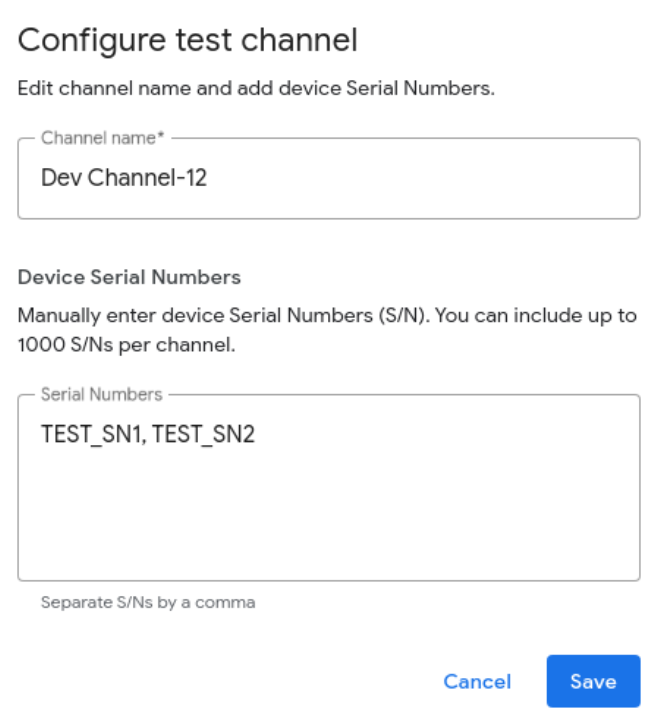
テスト チャンネルに OTA イメージをリリースする
[リリース] タブに移動します。
[リリース] タブで、使用するテストチャンネルを選択します。
[OTA Image] プルダウン メニューから OTA イメージを選択するか、[Add OTA Image] をクリックして OTA イメージを追加します。
ロールアウトの割合は、OTA イメージを受け取るデバイスの割合を表します。このフィールドには、1 ~ 100 の整数を指定します。OTA イメージをバッチでリリースする場合は、100 未満の値を入力します。ロールアウトの割合の仕組みや、その他の OTA イメージ関連タスクについては、OTA イメージを本番環境にリリースするをご覧ください。
[リリース] をクリックしてテストします。
確認ダイアログが表示されます。[リリース] をクリックして、選択したイメージを指定したチャンネルにリリースします。
[リリース] をクリックすると、チャンネル、イメージ、ロールアウト ステータス、ロールアウトの割合、リリース日時が [リリースされた OTA イメージ] 領域に表示されます。
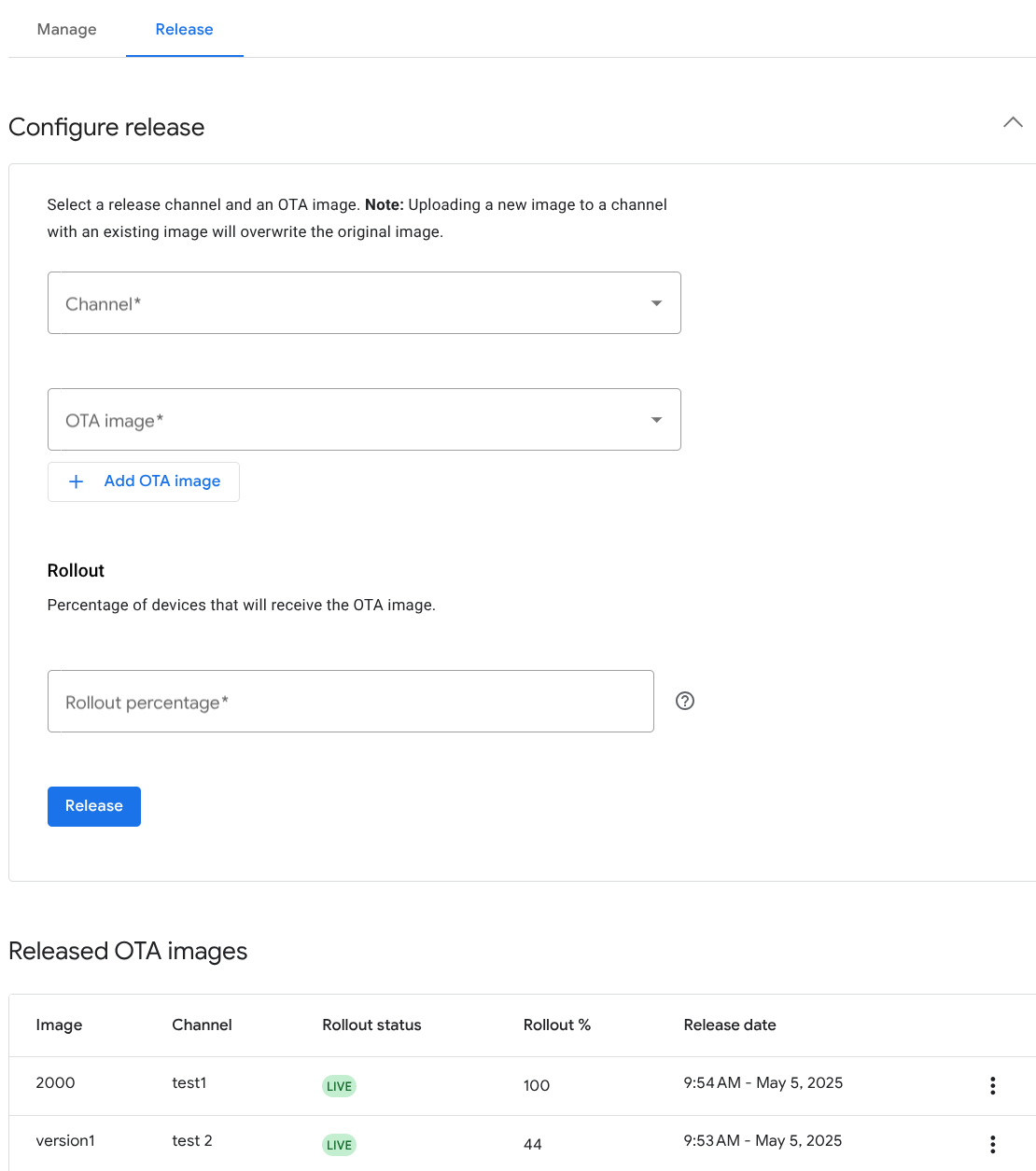
図 3: テストチャネルにリリースされた OTA イメージ

